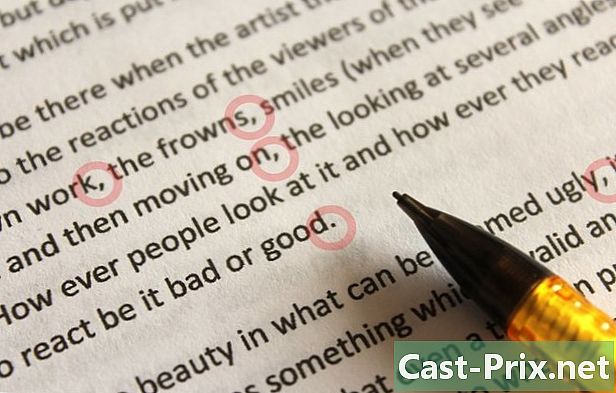Cách cài đặt lại Windows XP mà không cần CD cài đặt
Tác Giả:
Roger Morrison
Ngày Sáng TạO:
27 Tháng Chín 2021
CậP NhậT Ngày Tháng:
1 Tháng BảY 2024

NộI Dung
Trong bài viết này: Chuẩn bị sẵn sàng định dạng máy tính của bạn Cài đặt Windows XPreferences
Bạn muốn cài đặt lại hệ điều hành Windows XP, nhưng bạn không có đĩa cài đặt? Nếu đây là trường hợp, bạn sẽ cần mã khóa sản phẩm.
giai đoạn
Phần 1 Chuẩn bị sẵn sàng
-

Lưu dữ liệu của bạn. Có khả năng bạn sẽ mất tất cả dữ liệu của mình trong quá trình cài đặt lại. Lưu chúng sẽ cho phép bạn khôi phục chúng bất cứ lúc nào.- Khi dữ liệu của bạn được sao lưu, bạn phải đặt tệp sao lưu ở vị trí bên ngoài như đĩa hoặc khóa USB.
-

Tìm khóa sản phẩm của bạn. Đây là mã gồm 25 ký tự. Nó thường có thể được tìm thấy trên một nhãn dán bên dưới máy tính xách tay, ở mặt sau của đơn vị hệ thống (máy tính để bàn) hoặc trong hộp Windows XP.- Có thể sử dụng ProduKey để lấy khóa sản phẩm nếu bạn không tìm thấy nhãn dán.
-

Bấm vào bắt đầu. Đây là nút màu xanh lá cây ở phía dưới bên trái màn hình của bạn. -

Bấm vào Máy trạm. Đây là biểu tượng màn hình nằm ở phía trên bên phải của cửa sổ bắt đầu. Thư mục Máy trạm sẽ mở tiếp. -

Cho phép hiển thị các thư mục và tập tin ẩn. Đối với điều này:- bấm vào tab công cụ ở phía trên bên trái của cửa sổ,
- bấm vào Tùy chọn thư mục ... trong menu thả xuống,
- bấm vào tab xem,
- kiểm tra Hiển thị tập tin và thư mục ẩn,
- bấm vào ứng dụng, sau đó tốt.
-

Nhấp đúp chuột vào Đĩa cục bộ. Nó nằm dưới phần Ổ đĩa cứng trong thư mục Máy trạm.- Nhấp đúp chuột vào đĩa thay thế (C :) nếu có một số đĩa cục bộ.
-

Nhấp đúp vào thư mục cửa sổ. Hành động này sẽ mở thư mục. -

Nhấp đúp vào thư mục i836. Bạn có thể phải cuộn xuống để xem nó. -

Tìm tập tin winnt32.exe và nhấp đúp chuột vào nó. Quá trình cài đặt Windows XP sẽ được khởi chạy. -

Đợi cửa sổ cài đặt xuất hiện. Quá trình này có thể mất vài phút: tùy thuộc vào tốc độ máy tính và chương trình của bạn được mở trước khi bạn nhân đôi trên tệp winnt32.exe.
Phần 2 Định dạng máy tính của bạn
-

Trên màn hình xanh, bấm vào. Việc cài đặt sẽ được đưa ra. -

Nhấn nút tôi chấp nhận. Ở dưới cùng của màn hình, bạn sẽ thấy bên trái của tùy chọn này một nút khác (ví dụ: F8). Để tiếp tục cài đặt, nhấn nút này để chấp nhận các điều khoản và điều kiện sử dụng của Microsoft. -

Nhấn nút Không sửa chữa. Bạn sẽ thấy nó ở dưới cùng của màn hình. Nói chung, đây là chìa khóa Esc. -

Xóa cài đặt hiện tại của bạn. Sử dụng các nút điều hướng, chọn tùy chọn NTFS ổ cứng, sau đó nhấn phím remove (thường D) ở dưới cùng của màn hình. -

Khi được nhắc, nhấn vào. Điều này sẽ cho Windows biết rằng bạn muốn xóa cài đặt đã chọn. -

Khi được nhắc, nhấn các. Làm như vậy, đĩa cứng sẽ bị xóa và menu cài đặt sẽ được hiển thị. -

Nhấn vào sau khi chọn Không gian không liên kết. Đĩa cứng của bạn sẽ được chọn làm điểm gắn kết. -

Định dạng ổ cứng của bạn. lựa chọn Định dạng phân vùng bằng hệ thống tệp NTFS và sau đó nhấn vào. Do đó, ổ cứng sẽ được cấu hình để bắt đầu quá trình cài đặt. Có thể mất vài phút hoặc thậm chí một giờ: tất cả sẽ phụ thuộc vào dung lượng ổ cứng của bạn.- Bạn cũng có thể chọn ở đây tùy chọn định dạng nhanh. Mặt khác, đĩa cứng của bạn có thể được định dạng kém.
-

Đợi máy của bạn khởi động lại. Nó sẽ khởi động lại trong cửa sổ cấu hình của sự lựa chọn của người dùng, sau khi định dạng hoàn tất. Cẩn thận không nhấn phím cho đến khi cấu hình hoàn tất.
Phần 3 Thiết lập Windows XP
-

Bấm vào tiếp theo. Đây là nút ở dưới cùng bên phải của cửa sổ.- Cũng có thể nhấp vào nút Customize ... nằm bên phải của phần Tùy chọn ngôn ngữ và khu vực. Bạn sẽ có thể chọn một ngôn ngữ hoặc một khu vực địa lý khác.
-

Nhập tên của bạn và nhấp tiếp theo. Nhập tên của bạn vào trường được cung cấp.- Trong phần cơ quancó thể thêm tên công ty của bạn.
-

Nhập mã sản phẩm của bạn và nhấp tiếp theo. Nhập khóa 25 ký tự bạn tìm thấy trước đó vào các ô hiển thị. -

Thêm mật khẩu và nhấp tiếp theo. Ở dưới cùng của cửa sổ, trong các lĩnh vực Mật khẩu quản trị viên và Xác nhận mật khẩu, nhập mật khẩu của sự lựa chọn của bạn.- Cũng có thể thay đổi tên PC của bạn trong trường e ở đầu cửa sổ.
-

Đặt múi giờ và ngày, và bấm tiếp theo}. Chọn ngày hiện tại sau khi nhấp vào menu thả xuống, sau đó thực hiện tương tự cho các vùng Múi giờ và thời gian. -

Chọn hộp Thông số tiêu biểu và bấm vào tiếp theo. Các cài đặt mặc định sẽ được sử dụng trong quá trình cài đặt Windows XP. -

Chọn hộp không. Nó nằm ở phần trên của cửa sổ. Kiểm tra hộp vâng nếu máy tính của bạn ở trong một nhóm làm việc, sau đó nhập địa chỉ nhóm làm việc vào trường e. -

Bấm vào tiếp theo. Quá trình thiết lập cài đặt cũng sẽ hoàn tất, nếu không, Windows XP sẽ tiếp tục cài đặt. Có thể là bạn đợi khoảng ba mươi phút trước khi kết thúc hoạt động.